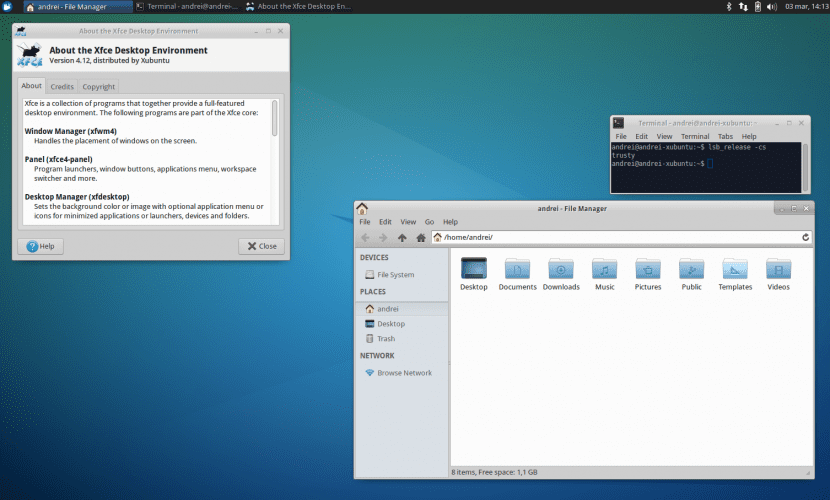
Већ знамо да је једна од најатрактивнијих карактеристика Линук-а његова могућност прилагођавања према нашим жељама, кроз велики број тема, скринсејвера, виџета, докова итд.
Стога, у овом чланку желимо да научимо оне новије кориснике Ксубунтуа како можемо промените шему боја из подразумеваног Ксфце уређивача текста. Знамо да многи од вас већ знају како то да ураде и можда ће вам се чинити веома основним: чак и тако, постоје људи који су нови у систему који не знају како то да ураде, или чак многи корисници који су ту већ неко време такође нису свесни ових малих детаља. ми вам кажемо.
Сврха овог чланка је да пружи шансу новим шемама боја које ће нам, можда и не знајући унапред, омогућити бољи приказ датотеке. Лично, у уређивачима текста које највише користим, увек сам користио подразумевану шему боја; Светла тема, односно црна слова на белој позадини. Због тога су ми у многим приликама неки од мојих колега увек говорили да покушам да пређем на тамну шему (бела слова на црној позадини). Поента је да сам дао шансу и није ми ништа требало да се навикнем, у ствари, свидело ми се и одмах сам се навикао.
Претпостављам да је шема боја Дарк је много више интегрисан са темом терминала (светла слова на тамној позадини). Дакле, ако смо навикли да га често користимо, када морамо да уређујемо текст биће нам много удобније да наставимо да видимо исти контраст боја, а не само супротно.
Дакле, без даљег одлагања, ми вам кажемо како можете да га промените са само неколико кликова. Први корак (увек говоримо о подлози за миш) је да одете на картицу Едит а затим кликните Подешавања. Одатле, на картици Екран, сада можемо да изаберемо шему боја коју желимо (тамно или светло).
Такође, ако желимо да променимо шему боја емулатора Ксфце4 терминала, морамо да одемо на Едит → Преференцес, али у овом случају морамо да уђемо у таб Боје. Одавде, ако кликнемо на Лоад Пресетс, можемо поново изабрати шему боја која нам се највише допада.
Укратко, надамо се да вам је овај чланак помогао да мало више прилагодите свој Ксубунту и да од сада можете да користите подлогу за миша на највизуелнији и најудобнији могући начин. До следећег пута 🙂
На картици за уређивање моје подлоге за миша опција „преференце“ се не појављује, зашто је то тако?
Добар дан Кристијане,
En Ubunlog realizamos el tutorial en una versión de Xubuntu en Inglés, así que el nombre de las opciones de las pestañas quizás no tengan el mismo nombre. En inglés la opción se llama Приоритети, па закључујемо, можда погрешно, да би на шпанском то било „Преференце“. У сваком случају морате пронаћи опцију са сличним значењем (на пример: Подешавања, Конфигурација...). Извините на сметњама. Велики поздрав.